HP Color LaserJet Pro MFP M278-M281 - User guide
Table Of Contents
- Pregled tiskalnika
- Pladnji za papir
- Potrošni material, dodatna oprema in deli
- Tiskanje
- Kopiranje
- Optično branje
- Optično branje s programsko opremo HP Scan (Windows)
- Optično branje s programsko opremo HP Easy Scan (OS X)
- Nastavitev optičnega branja za e-pošto
- Nastavitev optičnega branja v omrežno mapo
- Optično branje v pogon USB
- Optično branje na e-poštni naslov
- Optično branje v omrežno mapo
- Dodatna opravila optičnega branja
- Faksiranje
- Upravljanje tiskalnika
- Uporaba aplikacij HP-jevih spletnih storitev (samo modeli z zaslonom na dotik)
- Spreminjanje vrste povezave tiskalnika (Windows)
- Napredna konfiguracija s HP-jevim vdelanim spletnim strežnikom in programsko opremo HP Device Toolbo ...
- Konfiguriranje nastavitev omrežja IP
- Varnostne funkcije tiskalnika
- Nastavitve za varčevanje z energijo
- HP Web Jetadmin
- Posodobitev vdelane programske opreme
- Odpravljanje težav
- Podpora za stranke
- Sistem pomoči na nadzorni plošči
- Obnovitev tovarniških privzetih nastavitev
- Na nadzorni plošči tiskalnika se prikaže sporočilo "Raven kartuše je nizka" ali "Raven kartuše je ze ...
- Tiskalnik ne pobira papirja ali pa ga ne podaja pravilno
- Odstranjevanje zagozdenega papirja
- Uvod
- Mesta zastoja papirja
- Prihaja do pogostih ali ponavljajočih se zastojev papirja?
- Odpravljanje zastojev papirja v podajalniku dokumentov
- Odpravljanje zastojev papirja v reži za posamezne liste (pladenj 1)
- Odpravljanje zastojev papirja na pladnju 2
- Odpravljanje zastojev papirja na območju zadnjih vratc in razvijalne enote
- Odpravljanje zastojev papirja v enoti za obojestransko tiskanje (samo modeli za obojestransko tiskan ...
- Odpravljanje zastojev papirja v izhodnem predalu
- Izboljšanje kakovosti tiskanja
- Uvod
- Posodobitev vdelane programske opreme tiskalnika
- Tiskanje iz drugega programa
- Preverjanje nastavitve vrste papirja za tiskalni posel
- Preverjanje stanja kartuše s tonerjem
- Tiskanje čistilne strani
- Vizualno preverjanje kartuš s tonerjem
- Preverjanje papirja in okolja za tiskanje
- Uporaba drugega gonilnika tiskalnika
- Preverjanje nastavitev funkcije EconoMode
- Prilagoditev gostote tiskanja
- Umerjanje tiskalnika z namenom poravnave barv
- Prilagajanje barvnih nastavitev (Windows)
- Tiskanje in razlaga strani za kakovost tiskanja
- Odpravljanje težav s kakovostjo tiskanja
- Izboljšanje kakovosti kopiranja in optičnega branja slik
- Uvod
- Preverjanje, ali je na steklu optičnega bralnika umazanija ali madeži
- Ko uporabljate podajalnik dokumentov, odstranite črte ali proge
- Preverite nastavitve papirja
- Preverite nastavitve prilagajanja slike
- Optimiranje za besedilo ali slike
- Preverjanje nastavitev ločljivosti in barv optičnega bralnika v računalniku
- Kopiranje od roba do roba
- Čiščenje zajemalnih valjev in ločilne blazinice v podajalniku dokumentov
- Izboljšanje kakovosti slike pri faksiranju
- Uvod
- Preverjanje, ali je na steklu optičnega bralnika umazanija ali madeži
- Preverjanje nastavitev ločljivosti izhodnega faksa
- Preverjanje nastavitev za odpravljanje napak
- Preverjanje nastavitve prilagajanja velikosti dokumentov velikosti strani
- Čiščenje zajemalnih valjev in ločilne blazinice v podajalniku dokumentov
- Pošiljanje v drug faks
- Preverjanje faksirne naprave pošiljatelja
- Odpravljanje težav z žičnim omrežjem
- Uvod
- Slaba fizična povezava
- Računalnik ne more komunicirati s tiskalnikom
- Tiskalnik uporablja napačne nastavitve povezave in dupleksa za omrežje
- Nova programska oprema morda povzroča težave z združljivostjo
- Računalnik ali delovna postaja je morda nepravilno nastavljena
- Tiskalnik je onemogočen ali pa so napačne druge omrežne nastavitve
- Odpravljanje težav z brezžičnim omrežjem
- Uvod
- Kontrolni seznam za brezžično povezavo
- Po končani konfiguraciji brezžične povezave tiskalnik ne tiska
- Tiskalnik ne tiska in v računalniku je nameščen požarni zid drugega proizvajalca
- Po premiku brezžičnega usmerjevalnika ali tiskalnika na drugo mesto brezžična povezava ne deluje
- Na brezžični tiskalnik ni mogoče povezati več računalnikov
- Pri povezavi tiskalnika v navidezno zasebno omrežje se prekine komunikacija
- Omrežje ni prikazano na seznamu brezžičnih omrežij
- Brezžično omrežje ne deluje
- Izvedite diagnostični preizkus brezžičnega omrežja
- Zmanjšanje motenj v brezžičnem omrežju
- Odpravljanje težav s faksiranjem
- Stvarno kazalo
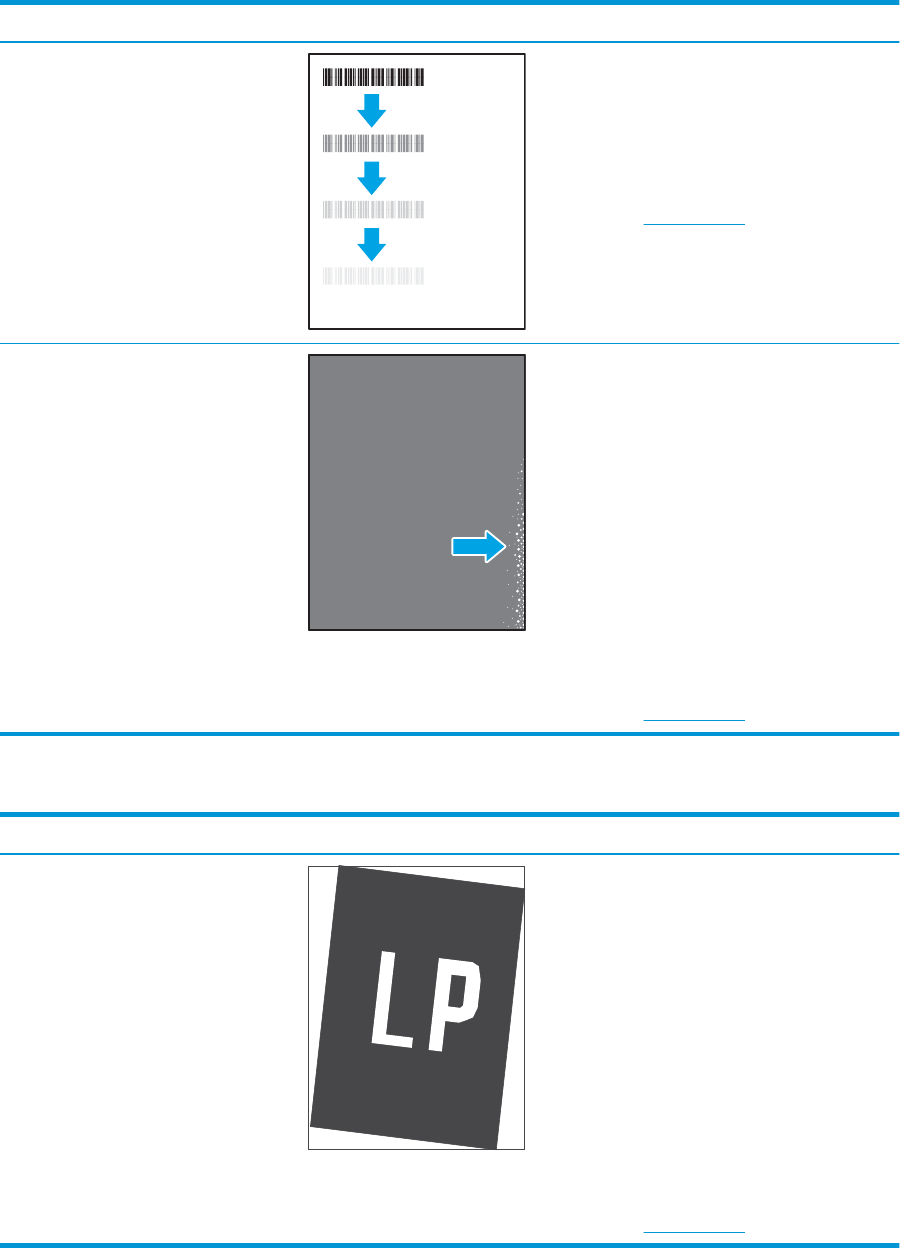
Tabela 9-8 Napake utrjevanja/razvijalne enote
Opis Vzorec Možne rešitve
Zamik razvijalne enote zaradi vročine
(senca):
Rahle sence ali zamiki slike, ponovljeni po
dolžini strani. Ponavljajoča se slika je lahko
vsakič bolj bleda.
1. Znova natisnite dokument.
2. Preverite vrsto papirja na pladnju za
papir in skladno s tem prilagodite
nastavitve tiskalnika. Po potrebi
izberite lažjo vrsto papirja.
3. Če težave ne uspete odpraviti, obiščite
support.hp.com.
Nezadosten oprijem:
Toner se zdrgne vzdolž robov strani. Ta
napaka je pogostejša ob robovih opravil z
veliko pokritostjo in pri lahkih vrstah
medijev, lahko pa se pojavi kjer koli na
strani.
1. Znova natisnite dokument.
2. Preverite vrsto papirja na pladnju za
papir in skladno s tem prilagodite
nastavitve tiskalnika. Po potrebi
izberite težjo vrsto papirja.
3. Samo modeli Enterprise: Na nadzorni
plošči tiskalnika odprite meni Od roba
do roba in nato izberite Normalno.
Znova natisnite dokument.
4. Samo modeli Enterprise: Na nadzorni
plošči tiskalnika izberite Samodejno
vključi robove in nato znova natisnite
dokument.
5. Če težave ne uspete odpraviti, obiščite
support.hp.com.
Tabela 9-9 Napake postavitve slike
Opis Vzorec Možne rešitve
Robovi in poševnost:
Slika ni na sredini ali je poševno na strani.
Napaka se pojavi, če papir ni pravilno
položen, ko je podan s pladnja in se pomika
po poti papirja.
1. Znova natisnite dokument.
2. Odstranite papir s pladnja in ga nato
znova naložite. Prepričajte se, da so vsi
robovi papirja poravnani na vseh
straneh.
3. Prepričajte se, da je vrh svežnja papirja
pod oznako za poln pladenj. Pladnja
ne napolnite prekomerno.
4. Prepričajte se, da so vodila za papir
prilagojena na ustrezno velikost
papirja. Vodil za papir ne prilagodite
tesno ob sveženj papirja. Prilagodite
jih na zareze ali oznake na pladnju.
5. Če težave ne uspete odpraviti, obiščite
support.hp.com.
SLWW Odpravljanje težav s kakovostjo tiskanja 135










